آموزش اشتراک گذاری کلیپ لایو فوتو در اینستاگرام (Live Photo)
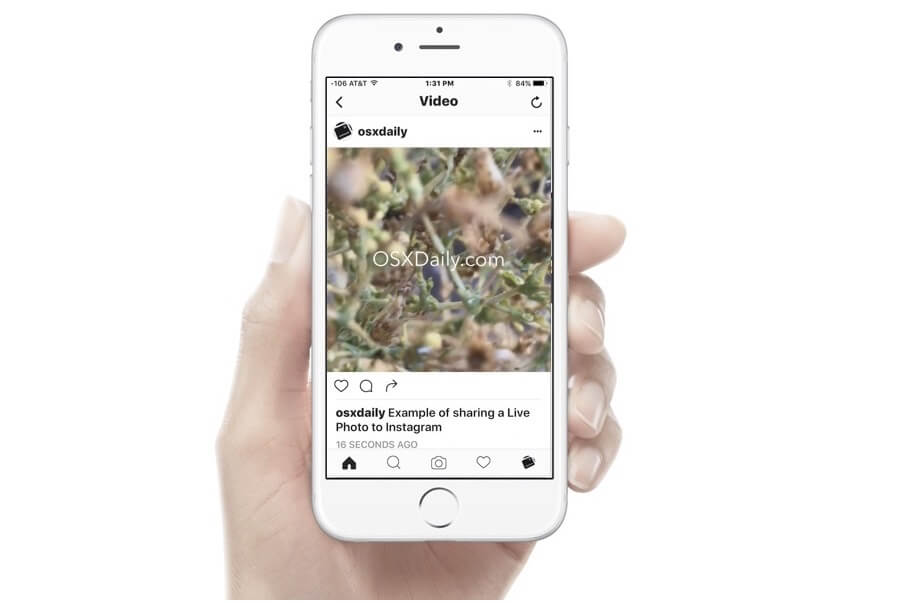
اگر قصد اشتراک گذاری کلیپ لایو فوتو در اینستاگرام (Live Photo) را دارید، باید بدانید که با انجام مستقیم این عمل تنها یک عکس در پروفایل اینستاگرامتان آپلود میشود و خبری از کلیپ ویدیویی لایو مورد نظرتان نخواهد بود! ما در این مقاله قصد داریم که به آموزش نحوه اشتراک گذاری کلیپ لایو فوتو در اینستاگرام (Live Photo) و رفع مشکل مربوط به آن بپردازیم. با موبایل کمک همراه باشید.
مقدمهای در رابطه با اشتراک گذاری کلیپ لایو فوتو در اینستاگرام (Live Photo)
قابلیت لایو فوتو (Live Photo) یکی از ویژگیهای منحصر به فرد آیفونهای جدید اپل محسوب میشود. این قابلیت برای اولین بار در آیفون 6 اس ارائه شد و هم اکنون در آیفونهای جدیدتر اپل هم قابل استفاده است. پیشبینی میکنیم که قابلیت لایو فوتو (Live Photo) در نسخههای بعدی سری محصولات آیفون اپل هم ارائه شود. اما قابلیت لایو فوتو (Live Photo) چیست و چه ارتباطی با اینستاگرام دارد؟
بیشتر بخوانید: تعمیر موبایل
قابلیت لایو فوتو (Live Photo) یا “تصاویر زنده” قابلیتی است که در اپلیکیشن دوربین آیفونهای جدید اپل ارائه شده و به موجب آن با فشردن دکمه شاتر آیفون به جای ضبط عکس، کلیپ ویدیویی کوتاه و 3 ثانیهای ضبط میشود. این کلیپ 3 ثانیهای متشکل از 1.5 ثانیه قبل از فشردن دکمه شاتر و 1.5 ثانیه بعد از فشردن آن از سوی کاربر خواهد بود. بنابراین قابلیت لایو فوتو (Live Photo) آیفون منجر میشود که شما به جای ضبط یک عکس به یک کلیپ ویدیویی بسیار کوتاه و جالب دست پیدا کنید. توصیه میکنیم که به منظور کسب اطلاعات دقیق در رابطه با نحوه فعال و غیر فعال کردن این قابلیت، حتما مقاله “آموزش فعال کردن قابلیت لایو فوتو (Live Photo) آیفون“ را مطالعه کنید.
در این بین اگر بنا به هر دلیلی تمایل داشته باشید که یک کلیپ لایو فوتو (Live Photo) را در شبکههای اجتماعی دیگری اشتراک گذاری کنید با مشکل مواجه میشوید! متاسفانه فرمت لایو فوتو تنها توسط آیفونها و آیپدها اپل قابل شناسایی است. بنابراین اگر قصد داشته باشید که یک کلیپ لایو فوتو را از طبق اپلیکیشنهایی نظیر تلگرام یا اینستاگرام اشتراک گذاری کنید با مشکل مواجه خواهید شد. به منظور رفع این مشکل در تلگرام، کافیست که کلیپ لایو فوتو (Live Photo) مد نظرتان را به فایل گیف (GIF) تبدیل کنید. پیش از این در مقاله “آموزش تبدیل لایو فوتو آیفون به عکس گیف (Live Photo to GIF)“ به آموزش نحوه انجام این عمل پرداخته بودیم. اما از آنجایی که اینستاگرام از تصاویر گیف (GIF) پشتیبانی نمیکند باید به منظور اشتراک گذاری کلیپ لایو فوتو در اینستاگرام تدبیر دیگری در نظر بگیرید!
به منظور اشتراک گذاری کلیپ لایو فوتو در اینستاگرام (Live Photo) نمیتوانید کلیپ لایو مورد نظر را به فایل گیف (GIF) تبدیل کنید بلکه باید با استفاده از برنامههای خاصی این کلیپ را به یک ویدیوی کوتاه و با فرمت مناسب برای اینستاگرام تبدیل کنید. دقت داشته باشید که اگر یک کلیپ لایو فوتو (Live Photo) را به صورت مستقیم در اینستاگرام اشتراک گذاری کنید، این کلیپ تنها به صورت یک عکس آپلود میشود و سایر کاربران قادر به مشاهده آن به صورت کلیپ نخواهند بود.
در این مقاله قصد داریم که به آموزش نحوه اشتراک گذاری کلیپ لایو فوتو در اینستاگرام (Live Photo) بپردازیم. بدین منظور از یک اپلیکیشن اختصاصی با نام Motion Stills استفاده میکنیم. این اپلیکیشن به منظور ویرایش و تبدیل فرمتهای ویدیویی یک اپلیکیشن بسیار کارآمد است و توسط شرکت گوگل توسعه داده شده است. چنانچه در رابطه با هر یک از مراحل شرح داده شده نیاز به توضیحات بیشتری داشتید، میتوانید از طریق شمارههای موجود با کارشناسان موبایل کمک تماس حاصل کرده و از آنها راهنمایی دقیقتری بخواهید. با موبایل کمک همراه باشید.
بیشتر بخوانید: نمایندگی تعمیرات گوشی آیفون اپل
آموزش اشتراک گذاری کلیپ لایو فوتو در اینستاگرام (Live Photo)
همانگونه که پیش از این هم اشاره کردیم، به منظور اشتراک گذاری کلیپ لایو فوتو در اینستاگرام (Live Photo) باید کلیپ لایو فوتو آیفون خود را به یک ویدیوی با فرمت مناسب برای اینستاگرام تبدیل کنید. بدین منظور مراحل زیر را انجام دهید:
- در قدم اول نسبت به دانلود اپلیکیشن Motion Stills اقدام کنید. این اپلیکیشن را در آیفونتان نصب و سپس اجرا نمایید. دقت کنید که این اپلیکیشن به صورت رایگان قابل دانلود است.
- پس از اجرای برنامه Motion Stills باید کلیپ لایو فوتو مد نظرتان را انتخاب کنید.
- پس از انتخاب کلیپ مورد نظرتان، مانند عکس زیر آیکون حاوی فلش موجود را لمس نمایید.
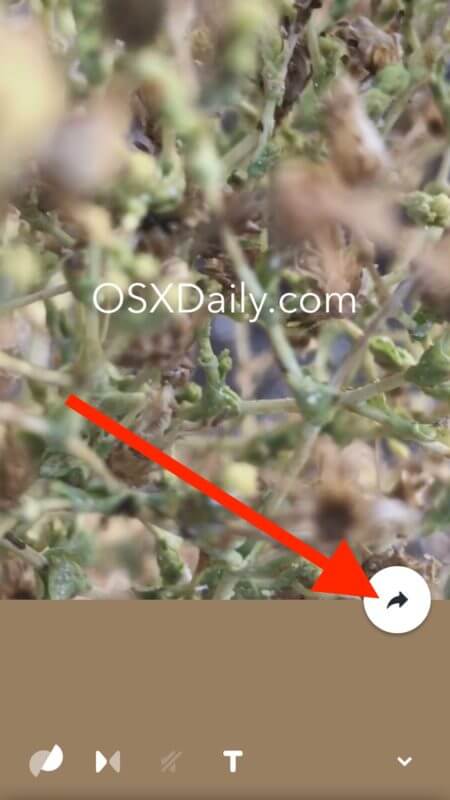
- سپس گزینه Share Clip را لمس کنید.
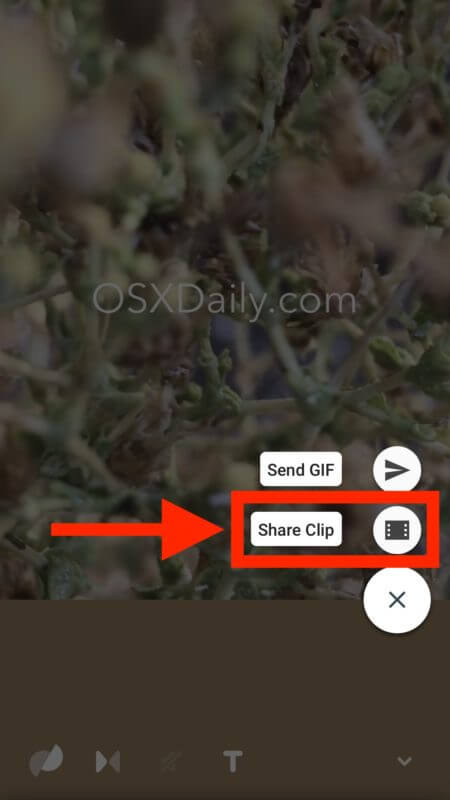
- حال در بین گزینههای ارائه شده باید گزینه Save Video را انتخاب کنید. با انتخاب این گزینه، لایو فوتو انتخابی شما به عنوان یک ویدیو در گالری آیفون ذخیره میشود. با انتخاب گزینه Instagram هم میتوانید به طور مستقیم نسبت به اشتراک گذاری لایو فوتو انتخابی در اینستاگرام اقدام کنید.
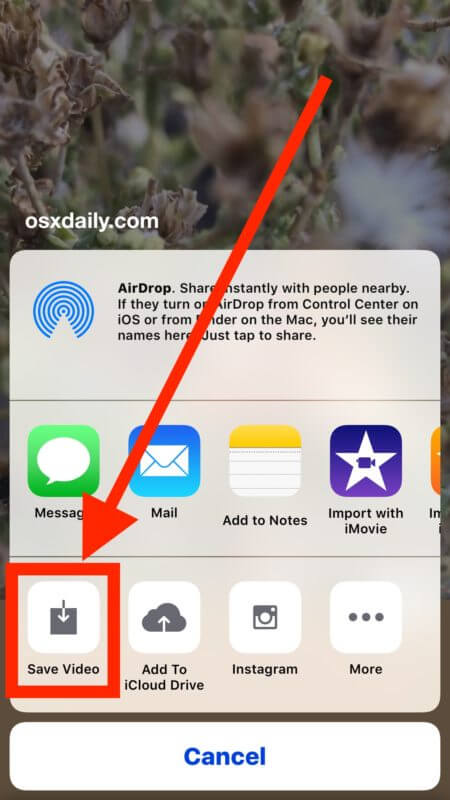
- پس از انتخاب گزینه Save Video از برنامه Motion Stills خارج شوید. اپلیکیشن اینستاگرام را اجرا کنید و فرآیند مورد نیاز به منظور ارسال یک پست جدید را طی کنید. به بخش گالری آیفون خود مراجعه کنید و کلیپ لایو فوتو (Live Photo) ذخیره شده در این بخش را انتخاب نمایید و نهایتا پست مد نظر را ارسال کنید.

بیشتر بخوانید: تعمیر ال سی دی اپل
با انجام مراحل فوق تمام کاربران اینستاگرام قادر به مشاهده کلیپ لایو فوتو (Live Photo) مورد نظرتان خواهند بود. دقت کنید که به روش مشابه میتوانید فایل ویدیویی مورد نظرتان را در شبکه اجتماعی فیسبوک هم اشتراک گذاری نمایید. حتما در نظر داشته باشید که در حال حاضر فرمت گیف (GIF) توسط اینستاگرام قابل پشتیبانی نیست، بنابراین نمیتوانید با تبدیل لایو فوتو (Live Photo) آیفون به فایل گیف (GIF) آن را در قالب یک کلیپ ویدیویی در اینستاگرام اشتراکگذاری نمایید.
جمعبندی
همانطور که مشاهده کردید در این مقاله به آموزش نحوه اشتراک گذاری کلیپ لایو فوتو در اینستاگرام (Live Photo) پرداختیم. بدین منظور از یک اپلیکیشن واسط با عنوان Motion Stills استفاده کردیم که یک اپلیکیشن رایگان محسوب میشود. چنانچه در رابطه با هر یک از مراحل شرح داده شده نیاز به توضیحات بیشتری داشتید، میتوانید از طریق شمارههای موجود با کارشناسان موبایل کمک تماس حاصل کرده و از آنها راهنمایی دقیقتری بخواهید.
بیشتر بخوانید:


















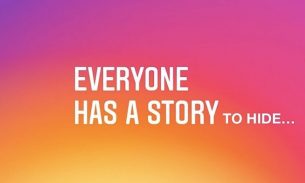
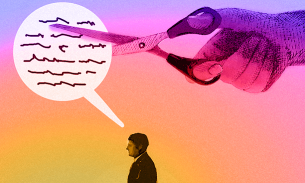
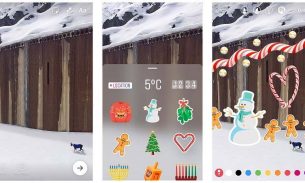
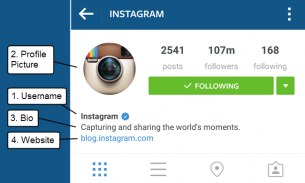
نظرات کاربران (0) ارسال نظر